1. 配置使用xrdp
需要如下几个条件:
Windows电脑是专业版或是有远程连接功能;
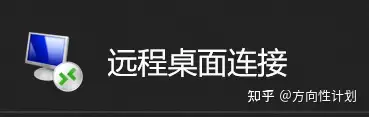
Ubuntu上安装xrdp套件并开启远程桌面,还有就是使用root账户;
使用体验只能说很慢,内网里控制都特别慢,卡顿等情况。
1.1 Ubuntu安装xrdp
sudo apt-get install xrdp -y
sudo apt-get install tightvncserver -ysystemctl进行管理命令
sudo systemctl enable xrdp.service # 开机启动,默认
sudo systemctl start xrdp.service # 启动,安装后自动启动
sudo systemctl restart xrdp.service # 重启
sudo systemctl stop xrdp.service # 关闭Ubuntu开启屏幕共享设置
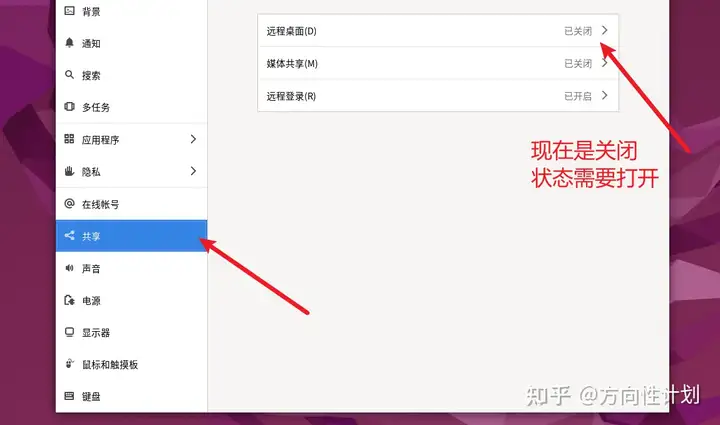
查看防火墙端口是否打开,
sudo ufw status #查看防火墙状态,也可以看到开放的端口
sudo ufw disable #关闭防火墙
sudo ufw enable #打开防火墙
sudo ufw allow 端口号 #开放端口
sudo ufw deny 端口号 #关闭端口号
sudo ufw reload #重启防火墙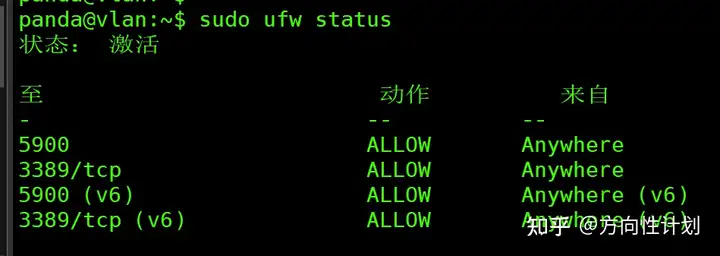
如果没有开启的话,开启端口。
sudo ufw allow from any to any port 3389 proto tcp
sudo fuw reload设置root账户密码
sudo passwd root
****
****
#必须为八位,且不能太简单查看Ubuntu的内网ip地址
ifconfig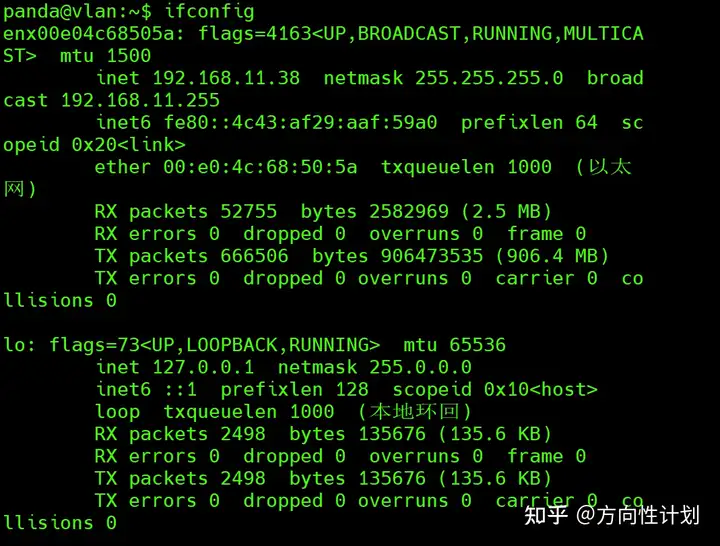
内网地址:192.168.11.38
1.2 Windows远程桌面连接
打开远程桌面连接:
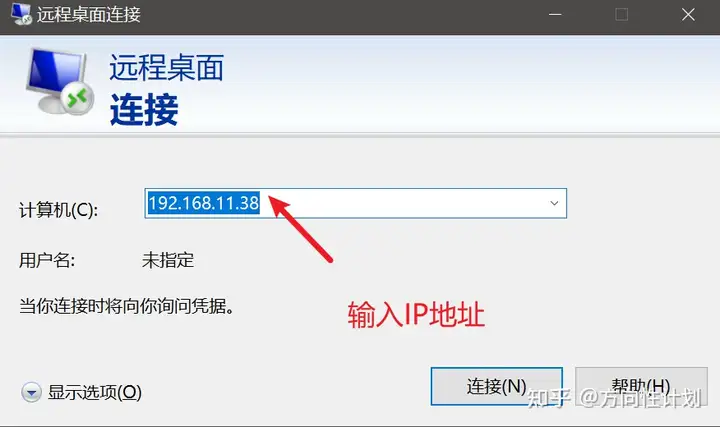
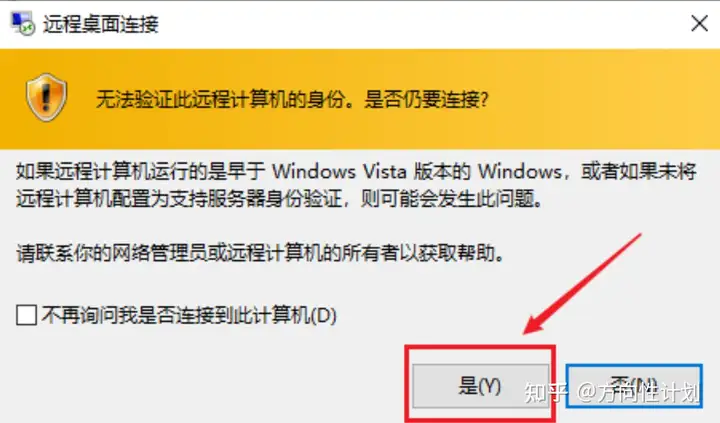
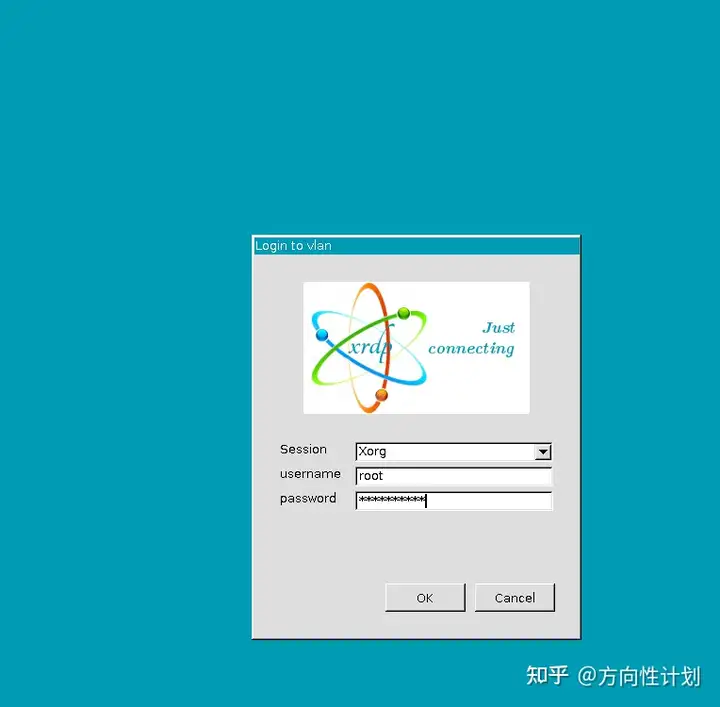
输入root和设置的root密码,就可以登入了。
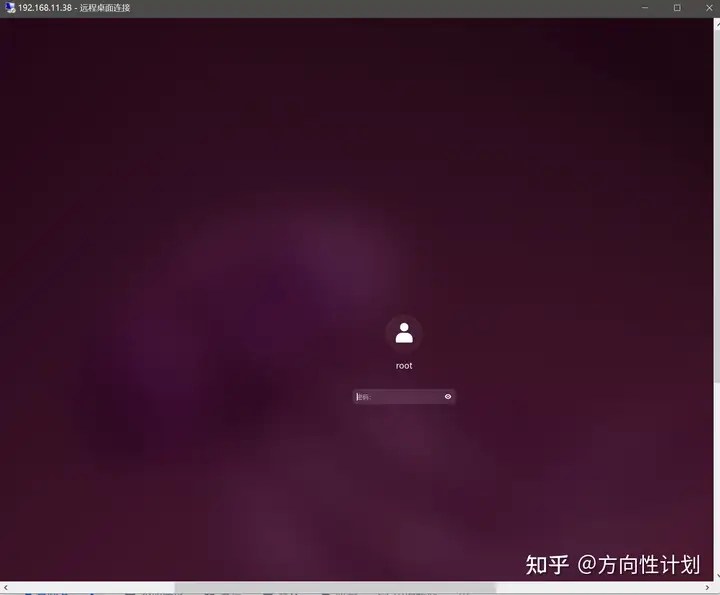
1.3 问题
- 卡顿;
- 有时候输入密码,一直登入不上去,卡在输入密码;
看了很多教程,都是针对20.04版本的,22.04的还没有看到,暂时换别的;



